|
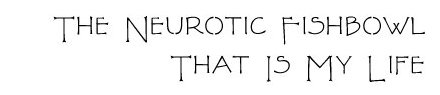
 [Java报表软件—制作笔记]用FineReport报表工具软件实现人员统计表制作步骤 [Java报表软件—制作笔记]用FineReport报表工具软件实现人员统计表制作步骤 |
500)this.width=500'>上图报表是多个分组报表的组合,其中年龄段的分组又属于自定义分组,我们怎么来实现这种多种分组的组合报表呢?
下面我们来看一下上述报表的实现过程:
1.连接数据库FRDemo
2.设计报表
2.1新建报表
2.2表样设计
按照下图设计好报表的基本框架
500)this.width=500'>
2.3新建一数据集名为ds1
SQL语句:select sex,employeeID,title,country,city,year(now())-year(birthdate) as age from employees
2.4绑定数据列
500)this.width=500'>
按照下列表格将数据集的字段拖入对应单元格内,并作相应的设置。
单元格
内容
基本属性设置
B5
ds1.age
从上到下扩展,其余默认
B6
ds1.sex
从上到下扩展,其余默认
B7
ds1.coungry
从上到下扩展,其余默认
C7
ds1.city
从上到下扩展,其余默认
D4
ds1.title
从左到右扩展,13号字体加粗,其余默认
D5
ds1.employID
数据设置:汇总-个数,其余默认
D6
ds1.employID
数据设置:汇总-个数,其余默认
D7
ds1.employID
数据设置:汇总-个数,其余默认
2.5年龄段自定义分组
双击B5进入数据列设置,将分组设为高级,点击自定义按钮,出现如图所示对话框
500)this.width=500'>
点击左上角的添加按钮 ,添加四个自定义分组的条件,分别为:小于50岁、50-60、60-70、70岁以上。
点击选中小于50岁,在右边条件设置进行设置,可选列选择age,操作符选择小于或等于,点击最右边的下拉箭头 选择整型,如图
500)this.width=500'>
然后在该栏中输入50,点击增加按钮添加该条件,如图
500)this.width=500'>
依此类推对其他三个条件做设置,如图
500)this.width=500'>
500)this.width=500'>
设置好后,点击确定,预览报表,如图:
500)this.width=500'>
可以看到报表的特点已经显示出来了,但是还有一些小不足,性别和职务都是英文,要想将其转为中文显示,进行下面的形态设置步骤。
2.6形态设置
2.6.1职务的形态设置
右击D4|形态|数据字典|自定义,插入四条记录,填入如下图所示的数据
500)this.width=500'>
点击确定,预览如图:
500)this.width=500'>
可以看到职务一栏已经都变成了中文显示,下面我们对性别做形态设置。
2.6.2性别的形态设置。
右击B6|形态|数据字典|自定义,插入两条记录,填入如下图所示的数据
500)this.width=500'>
3.保存预览
|
|
|
|
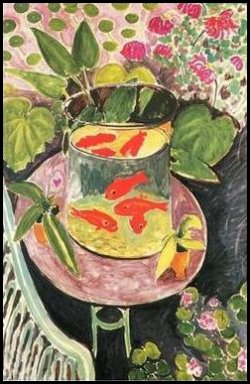
|
 .: 公告 .: 公告
|
本博客提供详细的java报表软件的制作过程,发布java报表软件的版本更新信息,并适时对国内主流报表软件进行功能比较。 |
|
|

| « | August 2025 | » | | 日 | 一 | 二 | 三 | 四 | 五 | 六 | | | | | | 1 | 2 | 3 | 4 | 5 | 6 | 7 | 8 | 9 | 10 | 11 | 12 | 13 | 14 | 15 | 16 | 17 | 18 | 19 | 20 | 21 | 22 | 23 | 24 | 25 | 26 | 27 | 28 | 29 | 30 | 31 | | | | | | | |
|
.: 我的分类(专题)
|
|

.: 最新日志
.: 最新回复
|
|

blog名称:Java报表软件
日志总数:357
评论数量:69
留言数量:0
访问次数:1212113
建立时间:2006年4月16日 |
|

.: 留言板
|

.: 链接
|

|